Làm Thế Nào để Tạo Người Dùng?
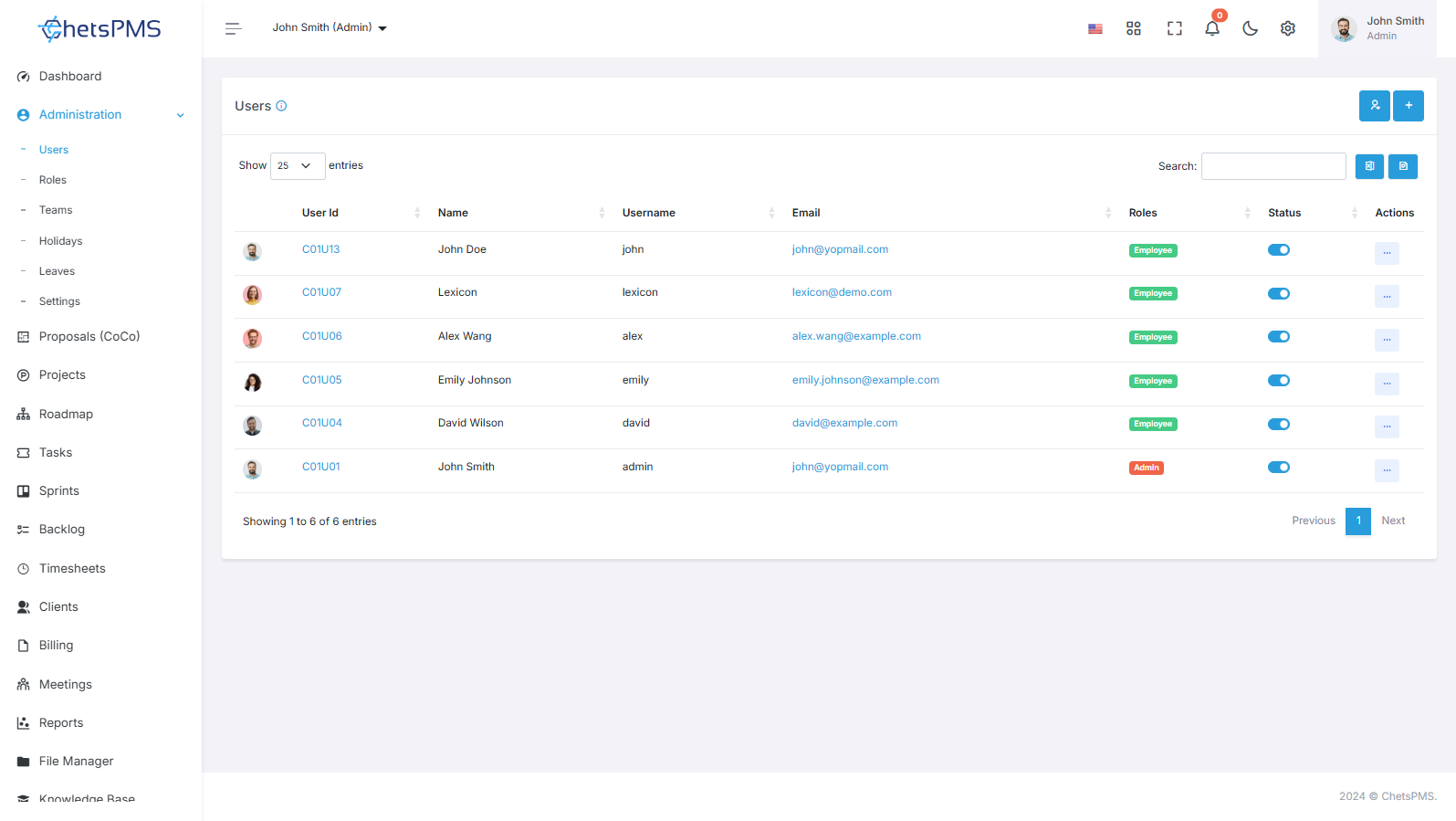
Người dùng đóng vai trò then chốt trong bất kỳ hệ thống phần mềm nào, đại diện cho các cá nhân được cấp quyền truy cập và quyền trong nền tảng. Từ nhân viên trong một tổ chức đến khách hàng trên trang web thương mại điện tử, người dùng là những thực thể thiết yếu có các tương tác và hoạt động được quản lý và theo dõi trong hệ thống.
Tạo người dùng
Để tạo người dùng trong phần mềm ChetsPMS, hãy làm theo các bước sau: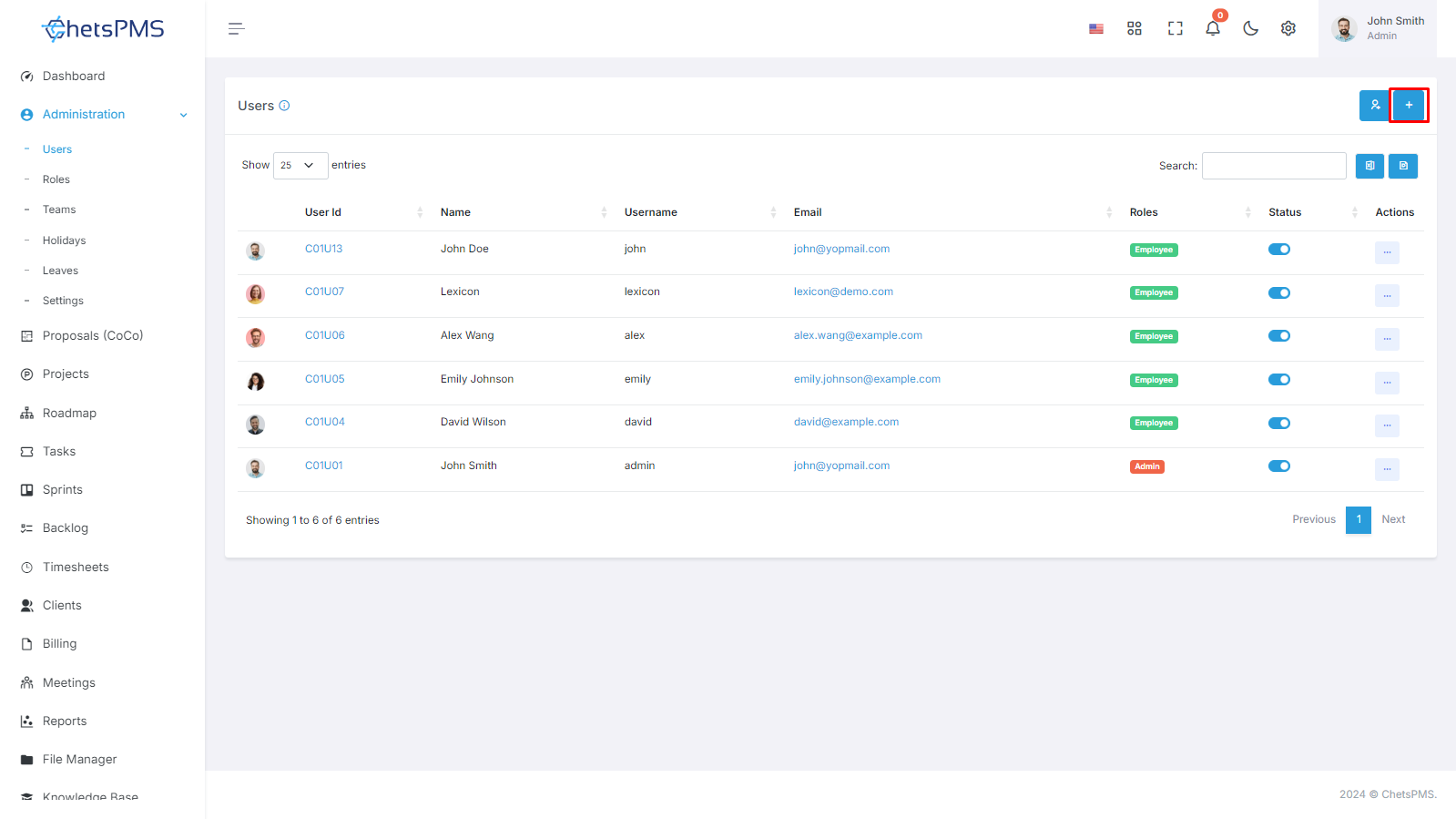
Điều hướng đến Mô-đun người dùng
Truy cập Mô-đun HRM trong phần mềm ChetsPMS.
Xác định vị trí và nhấp vào mô-đun Người dùng.
Tạo người dùng
Bấm vào nút +Tạo:
Khi ở trong mô-đun Người dùng, hãy nhấp vào nút +Tạo để bắt đầu quá trình tạo người dùng.
Biểu mẫu tạo người dùng
Nhập thông tin cần thiết vào biểu mẫu tạo người dùng, bao gồm: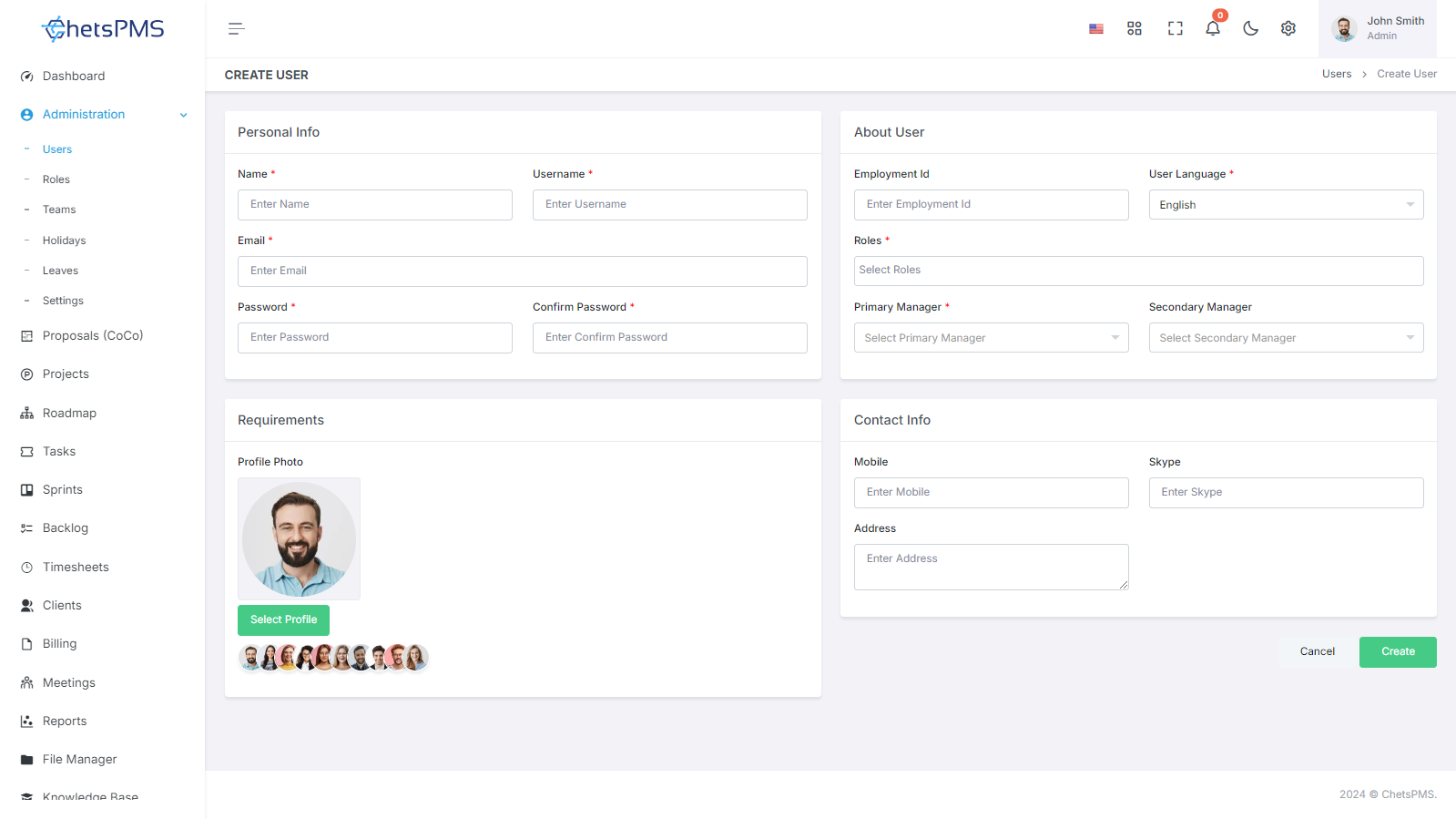
Thông tin cá nhân
Tên
Nhập tên đầy đủ của người dùng.
tên tài khoản
Cung cấp một tên người dùng duy nhất để đăng nhập của người dùng.
E-mail
Nhập địa chỉ email được liên kết với tài khoản của người dùng.
Mật khẩu
Đặt mật khẩu cho tài khoản của người dùng.
Giới thiệu về người dùng
ID việc làm
Nhập mã số nhận dạng việc làm duy nhất cho người dùng.
Ngôn ngữ người dùng
Chỉ định ngôn ngữ ưa thích cho giao diện người dùng.
Vai trò
Chỉ định các vai trò liên quan cho người dùng, cho biết quyền và cấp độ truy cập của họ.
Để phân công vai trò, trước tiên bạn cần tạo vai trò trong Phần Vai trò trong Mô-đun HRM. Trình quản lý chính & phụ: Xác định hệ thống phân cấp báo cáo của người dùng.
Thông tin liên lạc
Điện thoại di động
Nhập số điện thoại di động của người dùng.
Ứng dụng trò chuyện
Cung cấp ID Skype của người dùng để liên lạc.
Địa chỉ
Nhập địa chỉ cư trú hoặc nơi làm việc của người dùng.
Ngoài ra, hãy đặt ảnh hồ sơ của người dùng cho mục đích nhận dạng.
Xem người dùng trong trang danh sách người dùng
Sau khi tạo người dùng, hãy điều hướng đến trang danh sách người dùng để xem người dùng mới được thêm vào.
Quản lý trạng thái người dùng
Theo mặc định, trạng thái của người dùng sẽ hoạt động khi tạo.
Tùy chọn, bạn có thể đặt trạng thái người dùng thành không hoạt động nếu nhân viên không còn làm việc cho công ty.
Người dùng cũng có thể bị xóa nếu cần thiết.
Gửi lại xác minh email
Nếu được yêu cầu, hãy gửi lại xác minh email để đảm bảo tài khoản của người dùng được xác minh và kích hoạt.
Bằng cách làm theo các bước này, bạn có thể tạo thành công người dùng trong phần mềm ChetsPMS, cung cấp quyền truy cập vào các công cụ và tài nguyên cần thiết trong tổ chức.